
2025-02-13 09:20:04来源:meihuatou 编辑:佚名
遇到windows 10开机即蓝屏的问题,可能会让不少用户感到困惑和烦恼。本文将带你一步步排查并解决这一问题。
首先,硬件问题往往是导致蓝屏的常见原因之一。尝试检查以下几项:
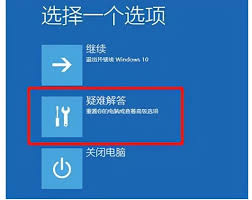
- 内存条:使用windows内存诊断工具来检测内存是否存在问题。
- 硬盘:运行硬盘健康状态检测软件,如crystaldiskinfo,查看硬盘是否有坏道或其他异常。
- 显卡驱动:过时或不兼容的显卡驱动也可能导致蓝屏,确保你的显卡驱动是最新版本。
回顾一下最近是否有安装新的软件或更新了系统补丁,这些新加入的元素可能与现有系统不兼容,导致开机蓝屏。可以尝试进入“安全模式”启动计算机,观察是否还会出现同样的问题。如果在安全模式下一切正常,则说明问题确实是由某些软件引起的。这时,你可以逐一卸载最近安装的软件,直到找到引起问题的那个为止。
如果你之前已经创建了系统还原点,那么现在就是使用它的时刻了。通过系统还原功能,你可以将操作系统恢复到一个更早的状态,那时应该还没有遇到蓝屏问题。要执行此操作,请按照以下步骤操作:
- 打开“控制面板” > “系统和安全” > “系统” > “系统保护”。

- 点击“系统还原”按钮,然后按照提示进行操作。
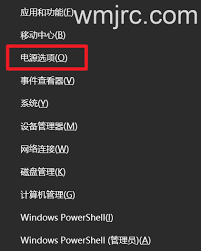
过时的驱动程序可能会导致各种问题,包括蓝屏。建议定期检查并更新所有关键设备(如显卡、声卡等)的驱动程序。可以通过访问设备制造商的官方网站下载最新的驱动程序,或者利用第三方软件(如driver booster)自动查找并安装最新的驱动程序。
过多的开机启动项目会占用大量系统资源,可能导致蓝屏现象发生。进入任务管理器中的“启动”选项卡,禁用不必要的启动应用程序,这样可以有效减轻系统负担,降低蓝屏几率。
如果上述方法均无法解决问题,最后的办法就是重新安装操作系统了。虽然这听起来有些极端,但有时候这确实是唯一能彻底解决问题的方法。记得在重装前备份重要文件,以防止数据丢失。
希望以上方法能够帮助你解决windows 10开机即蓝屏的问题,让你的电脑恢复正常运行。